Hängen Sie zuerst das Laufwerk ein und speichern Sie – wenn möglich – die Anmeldedaten im Schlüsselbund. Wechseln Sie danach in die Systemeinstellungen in das Benutzer-Menü Ihres Kontos und klicken Sie dort auf den Tab Anmeldeobjekte. Über das Pluszeichen können Sie nun das eingehängte Laufwerk hinzufügen. Bei der nächsten Anmeldung steht es Ihnen dann direkt zur Verfügung. Das funktioniert übrigens auch mit Disk-Images auf Ihrer Festplatte.
Mehr Apple-Wissen für dich.
Mac Life+ ist die digitale Abo-Flatrate mit exklusiven, unabhängigen Tests, Tipps und Ratgebern für alle Apple-Anwenderinnen und Anwender - ganz egal ob neu mit dabei oder Profi!
Mac Life+ beinhaltet
- Zugriff auf alle Online-Inhalte von Mac Life+
- alle digitalen Ausgaben der Mac Life, unserer Sonderhefte und Fachbücher im Zugriff
- exklusive Tests, Artikel und Hintergründe vorab lesen
- maclife.de ohne Werbebanner lesen
- Satte Rabatte: Mac, iPhone und iPad sowie Zubehör bis zu 15 Prozent günstiger kaufen!
✔ SOFORT gratis und ohne Risiko testen: Der erste Monat ist kostenlos, danach nur 6,99 Euro/Monat.
✔ Im Jahresabo noch günstiger! Wenn du direkt für ein ganzes Jahr abonnierst, bezahlst du sogar nur 4,99 Euro pro Monat.
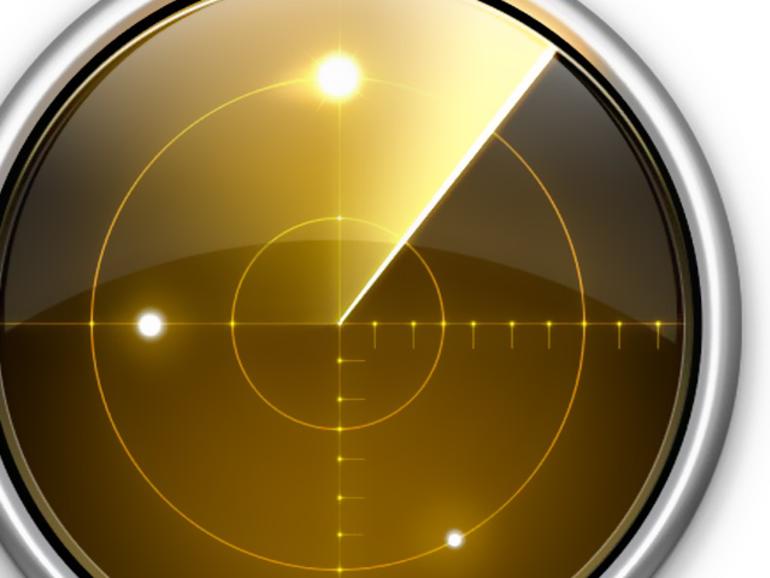

Diskutiere mit!
Hier kannst du den Artikel "Mac OS X: Netzwerk-Volumes bei Anmeldung einbinden" kommentieren. Melde dich einfach mit deinem maclife.de-Account an oder fülle die unten stehenden Felder aus.
Die Kommentare für diesen Artikel sind geschlossen.